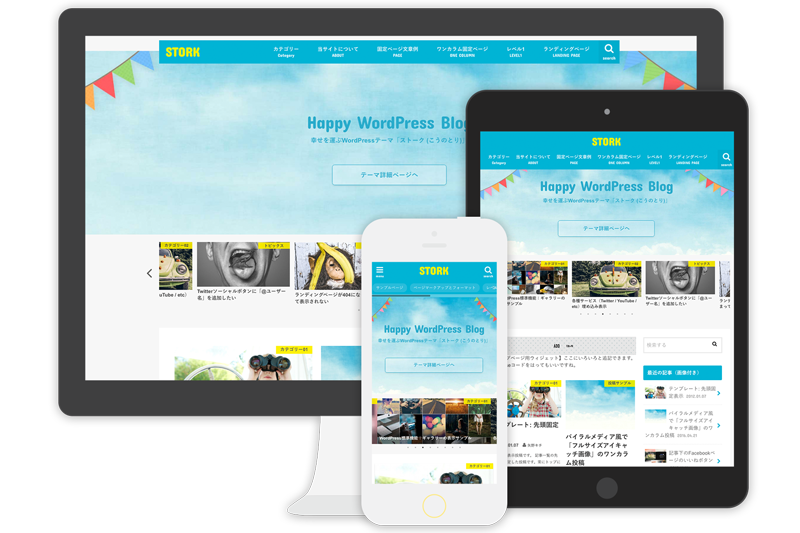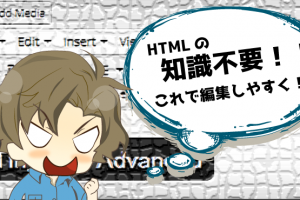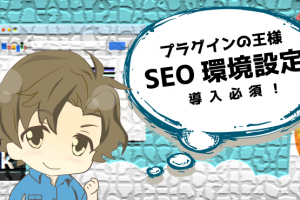お名前.comでドメインを取得してエックスサーバーでサーバーをレンタルしたら、次はお名前.comからエックスサーバーにネームサーバーを変更して、エックスサーバー内でそのドメインを使える状態にする必要があります。
今回は、お名前.comで取得したドメインをエックスサーバーで使う方法をクリップタイムしていきます。
ドメイン取得やサーバーレンタルがまだの方はこちら↓



ネームサーバーとは?
ネームサーバーとは、インターネットに接続したときにドメイン名をIPアドレスに変換する名前解決を行うサーバーのことで、DNSサーバーと呼ばれることもあります。


住所と住民票の内容を一致させて、その市町村への在籍を証明するには住民票を移動しますよね?
そんなイメージです。
今回は、「ドメインをこのサーバーに割り当てますねー」と設定して、WEBサイト(建物)を立てられるようにします。
例えば、
●名前:うつけ
●住所:渋谷区渋谷
この情報があるとしましょう。
この情報を元に、きちょうが働いてる渋谷区役所に住民票を取りに行きます。



ネームサーバー変更
その住民票の移動こそが、今回のネームサーバーの変更です。
在籍する住所(ドメイン)を存在する土地(サーバー)に設定する。
それが、ネームサーバーの変更になり、これをやらないとドメインもサーバーも持っているのに一向にサイトを開くことができません。
サーバーパネルにログイン
まずはサーバーパネルにログイン。
エックスサーバー申込み時に届いてるメールを見ましょう。
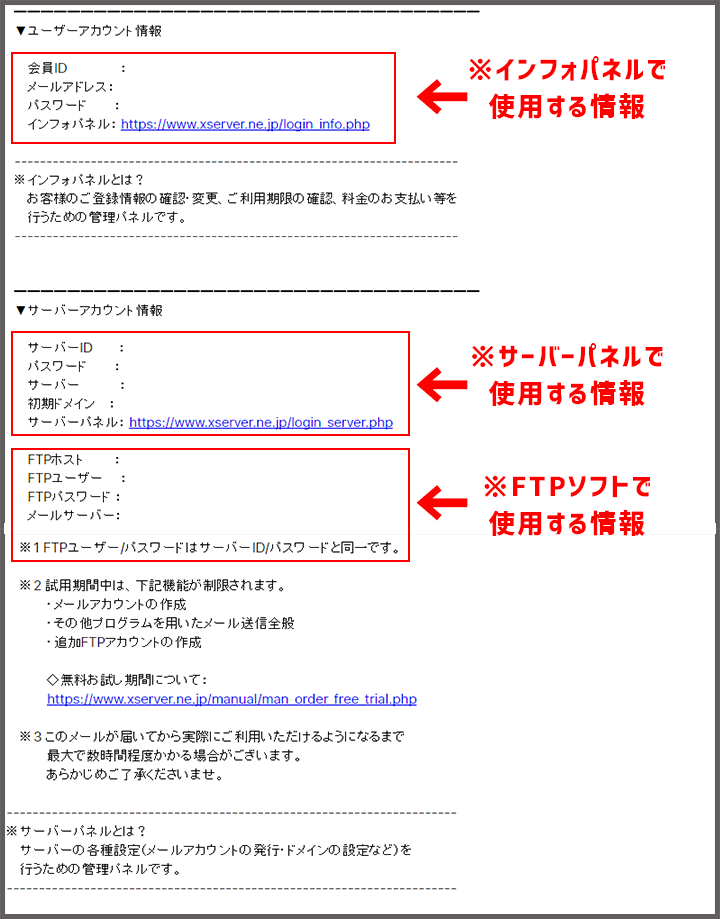
▼サーバーアカウント情報
| サーバーID : 00000 パスワード : abcdefgh サーバー : 000000 サーバー 初期ドメイン : 00000000.xsrv.jp サーバーパネル: URL |
①届いたメールに上記の記載があります。
サーバーパネルのURLに接続し、サーバーIDとパスワードを入力しログイン。
②右上のドメイン設定へ。
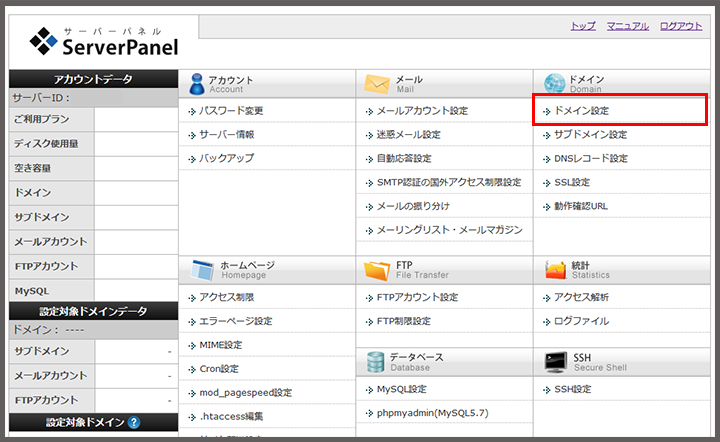
③ドメインの追加設定のタブを開き、取得したドメインを入力。ドメインの追加へ。
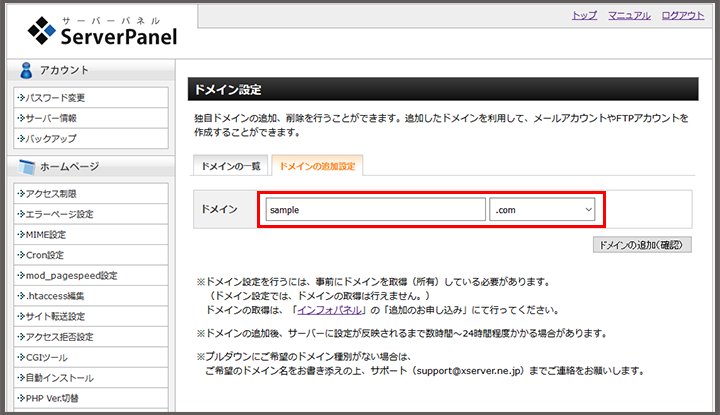
④確認ボタンを押して設定。
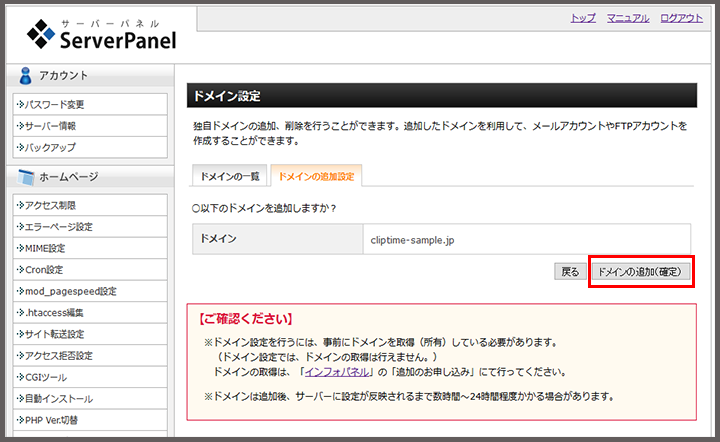

お名前.comでネームサーバーの変更
まずはお名前.comにログイン。
①メニューの「ドメイン設定タブ」→「ネームサーバーの設定」へ。
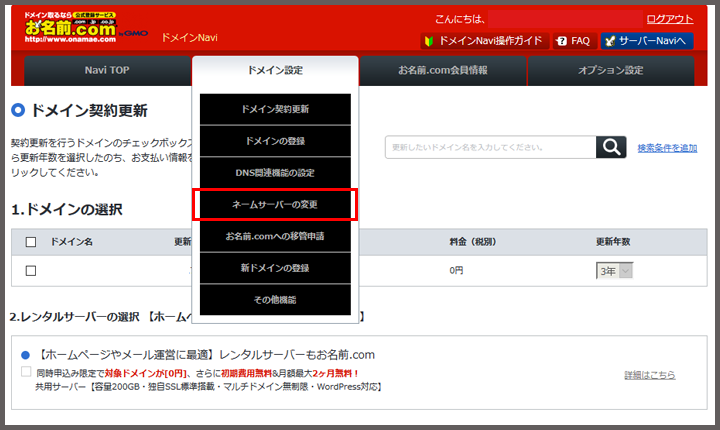
②「ご登録情報に変更・相違はありませんか?」と出てきますので、「手続きを進める」へ。
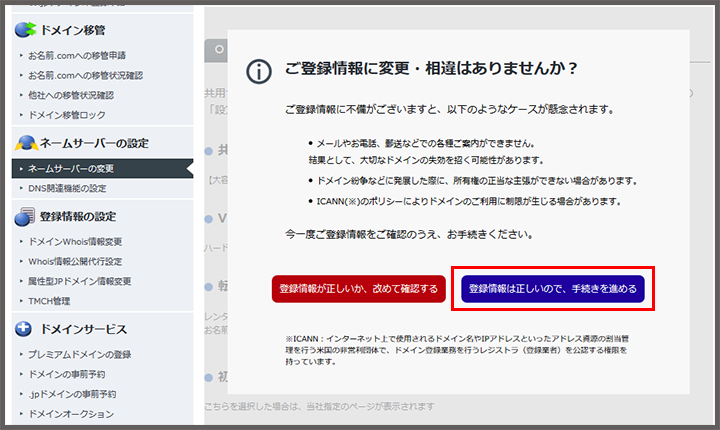
③対象ドメインにチェックを入れたら、「他のネームサーバーを利用」のタブをクリック。
ネームサーバーの情報入力欄に、
| 1プライマリネームサーバー(必須):ns1.xserver.jp 2セカンダリネームサーバー(必須):ns2.xserver.jp 3 :ns3.xserver.jp 4 :ns4.xserver.jp 5 :ns5.xserver.jp |
上記の内容を入力。「確認画面へ進む」をクリックし、完了させる。
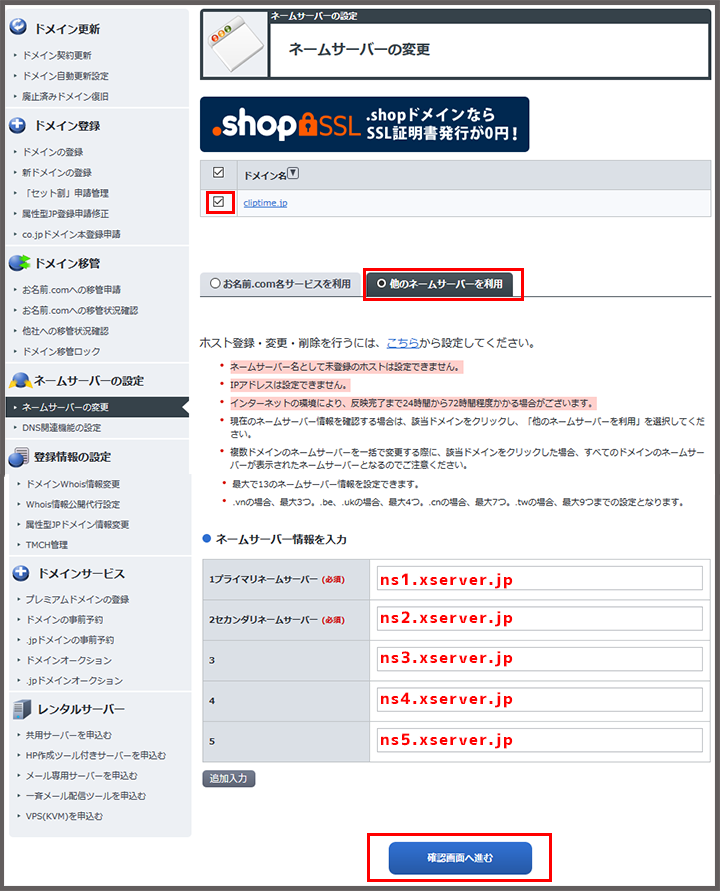
これでお名前.comでの、ネームサーバー変更設定が完了しました。
あとは数時間すれば(早い時は数十分)、ネームサーバー変更が反映され、エックスサーバーに住所変更が完了します。
※現状はURLを開いてみてもこのようになります↓
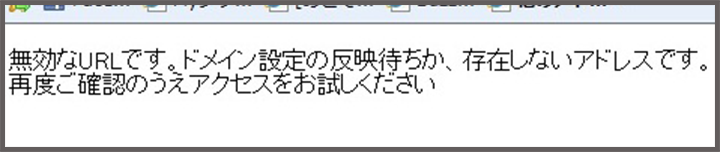



いよいよWEBサイト構築。まずはワードプレスのインストール↓
当サイト『CLIPTIME』でも利用しているおすすめサービス
安定性抜群!安心運営のサーバー
「エックスサーバー」
当サイト管理人『うつけ』もエックスサーバーに変えてから5年以上使っていますが、
トラブルは一切ありません。WordPressを始めるならまず間違いありません。
認知度最高峰!安心管理
「お名前.com」
格安でドメインを取得できるお得なキャンペーンを頻繁に開催。国内最大級のドメイン登録サービスです。電話サポートが24時間無料なので、初心者でも安心して利用できます。